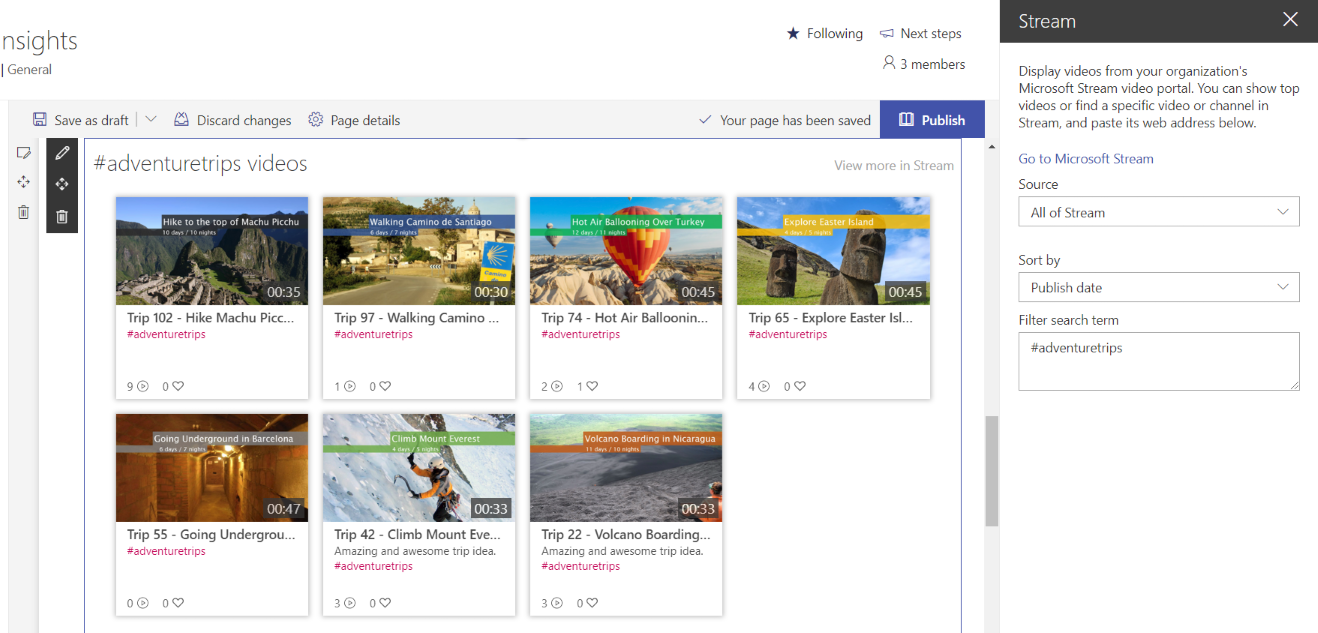Usar Microsoft Stream (Clássico) no SharePoint Online por meio de uma Web Part
Aviso
Microsoft Stream (Clássico) está sendo aposentado e substituído por eventos ao vivo do Stream (no SharePoint) e do Microsoft Teams. É recomendável começar a usar o Stream (no SharePoint) carregando vídeos no SharePoint, Teams, Viva Engage ou OneDrive e executar seus eventos ao vivo por meio do Teams e Viva Engage.
A funcionalidade em Stream (Clássico) será alterada e removida antes da data de aposentadoria. Saiba mais sobre o Stream (no SharePoint)...
Observação
A Web Part Stream (Clássico) funciona apenas com vídeos Stream (Clássico). Se você quiser apresentar vídeos carregados diretamente no OneDrive ou no SharePoint, use o visualizador de arquivos ou web parts de conteúdo realçados.
Com o Microsoft Stream (Clássico) Web Part do SharePoint Online, você pode realçar Stream (Clássico) conteúdo em uma página do SharePoint para um único vídeo, um canal ou vídeos em todo o Stream.
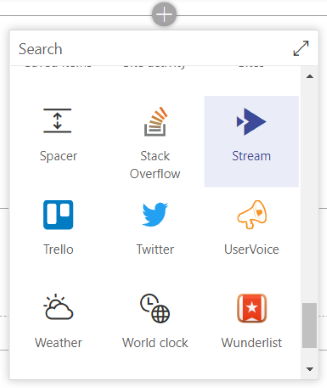
Observação
As permissões no vídeo ou canal no Stream (Clássico) são respeitadas no SharePoint.
Se sua organização estiver usando Sites Confiáveis, adicione https://*.microsoftstream.com às URLs confiáveis.
Stream (Clássico) vídeo em uma página do SharePoint
Acesse o portal Microsoft Stream (Clássico) e localize o vídeo que você deseja realçar.
Copie a URL/link para o vídeo da barra de endereços do navegador.
Acesse seu site do SharePoint Online e abra a página ou o artigo de notícias ao qual deseja adicionar o vídeo.
Edite a página.
Adicione a web part Stream (Clássico) em sua página.
Altere a origem suspensa para Vídeo único.
No campo Endereço de vídeo, cole na URL/link para o vídeo Stream (Clássico).
Opcional: você pode configurar o vídeo para iniciar em um código de tempo específico digitando uma hora no campo Iniciar. Por exemplo, se você quiser que o vídeo comece a reproduzir parte do vídeo, você pode digitar "1:32" no campo e ele começará 1 minuto e 32 segundos no vídeo quando o usuário clicar em reprodução.
Opcional: se você antecipar a alteração da miniatura do vídeo depois de postar, observe o seguinte:
- Quando você adiciona um vídeo a uma página do SharePoint, a miniatura de vídeo é armazenada em cache para carregamento mais rápido para os espectadores subsequentes.
- Se você alterar a miniatura de vídeo no Stream, precisará excluir e adicionar novamente o vídeo no SharePoint para garantir que a miniatura atualizada seja armazenada, ela não será atualizada automaticamente.
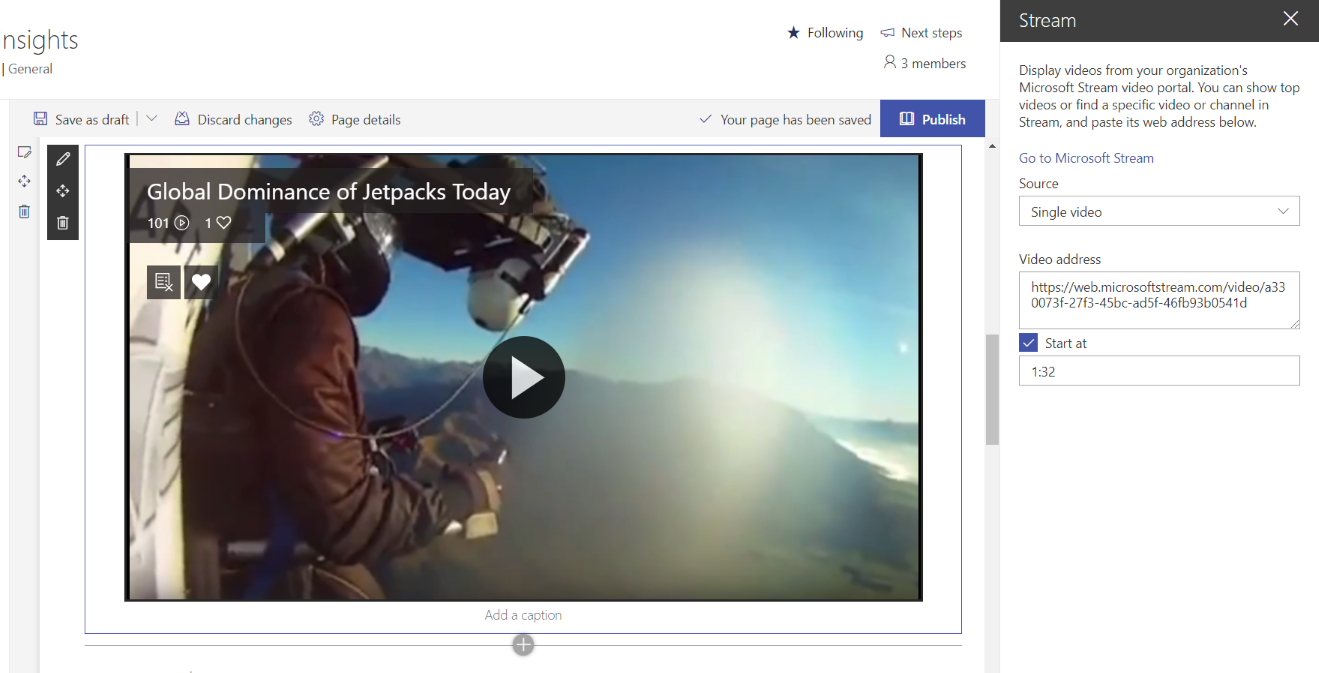
Stream (Clássico) canal em uma página do SharePoint
Essa opção permite realçar vídeos em um canal de Stream (Clássico) específico em sua página.
Acesse o portal Microsoft Stream (Clássico) e localize o canal que você deseja realçar.
Copie a URL/link para o canal da barra de endereços do navegador.
Acesse seu site do SharePoint Online e abra a página ou o artigo de notícias ao qual deseja adicionar o canal.
Edite a página.
Adicione a web part Stream (Clássico) em sua página.
Altere a origem suspensa para Canal.
No campo Endereço do Canal, cole na URL/link para o canal Stream (Clássico).
Altere a lista suspensa Classificar por vídeos no canal de acordo com como você deseja que eles sejam exibidos na página.
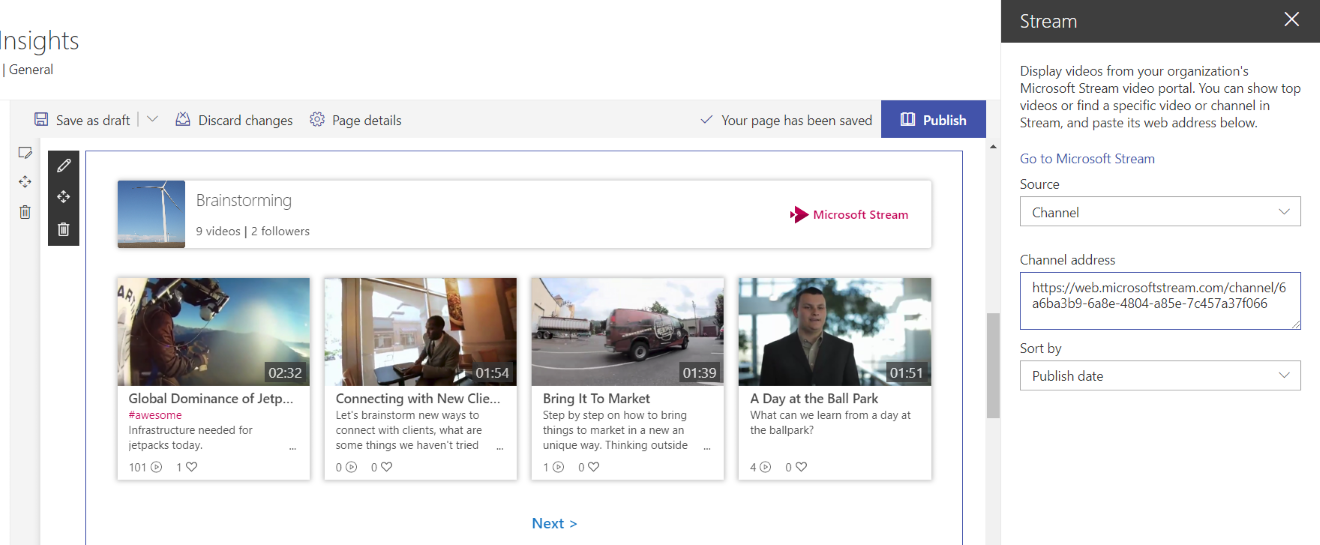
Uma lista de vídeos em Stream (Clássico) em uma página do SharePoint
Essa opção permite realçar vídeos em todos os Stream (Clássico) em sua página. Os vídeos não precisam ser do mesmo grupo ou canal.
Acesse seu site do SharePoint Online e abra a página ou o artigo de notícias em que deseja realçar vídeos de todo Stream (Clássico).
Edite a página.
Adicione a web part Stream (Clássico) em sua página.
Altere a lista suspensa Origem para All of Stream.
Altere a lista suspensa Classificar por lista suspensa de vídeos de todos os Stream (Clássico) de acordo com a forma como você deseja que eles sejam exibidos na página.
Adicione um termo de pesquisa de filtro para filtrar o conjunto de vídeos exibidos para aqueles apenas com seu termo de pesquisa específico.